Ako odstrániť hudbu a videá z Amazon Fire

Prečítajte si, ako odstrániť hudbu a videá z tabletov Amazon Fire a Fire HD, aby ste získali viac miesta, upratali a zvýšili výkon.
Internetový obchod Google Chrome je plný zábavných rozšírení a aplikácií. Niektoré z nich sú založené len na automatizácii, kde používajú natívny skript, ktorý je už k dispozícii, zatiaľ čo niektoré skutočne pridávajú hodnotu iným aplikáciám.
Zoom je v popredí súťaže o najpoužívanejšie aplikácie na videokonferencie, takže únava zoomu je teraz pojmom, a preto sme považovali za vhodné zostaviť zoznam najlepších rozšírení Zoom pre Google Chrome.
Majte na pamäti, že väčšina týchto rozšírení funguje iba s webovým klientom Zooms.
Obsah
Zoom Recordings Downloader

V časoch zlých spojení, keď nepočujete, čo sa deje na schôdzi, príde na pomoc toto rozšírenie pre Chrome. Umožňuje vám stiahnuť si stretnutia Zoom do prehliadača a uložiť ich offline na neskoršie prečítanie. Keď budete na miestnom disku, môžete si záznamy znova pozrieť a zistiť, čo ste zmeškali.
Stiahnite si : Zoom Recordings Downloader
Zoom pre Google Chrome
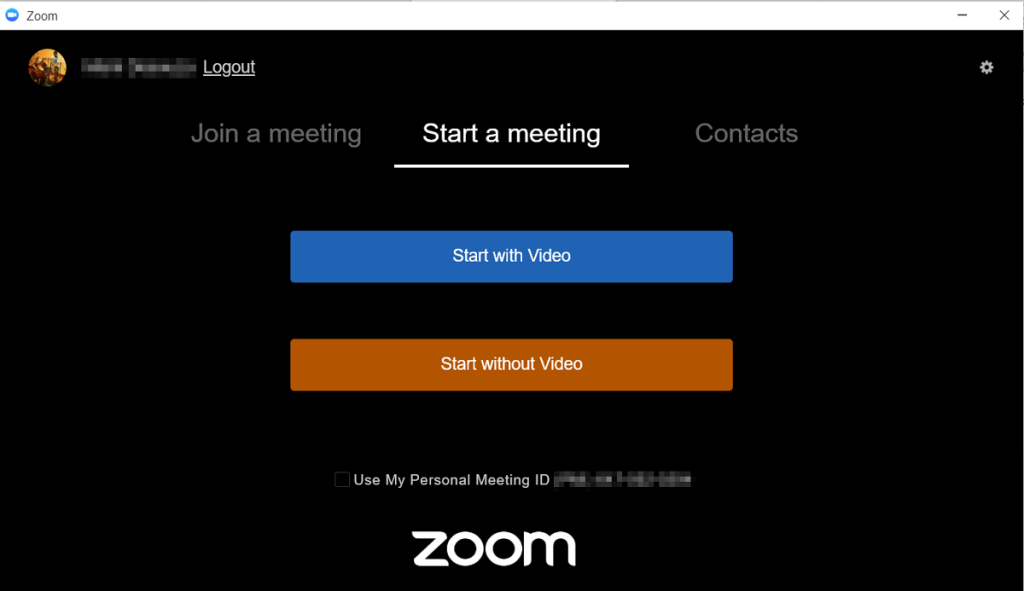
Ak si nechcete stiahnuť ťažkú desktopovú aplikáciu Zoom, existuje alternatíva. Táto ľahká aplikácia Chrome má obmedzenú funkčnosť, ale umožňuje vám vykonávať základné úlohy, ako je pripájanie sa k schôdzam a ich organizovanie. Jednoducho sa prihláste pomocou svojich poverení Zoom a môžete začať. Aplikácia funguje vo webovom prehliadači a je prístupná prostredníctvom aplikácií Chrome.
Stiahnuť : Zoom pre Chrome
Plánovač priblíženia
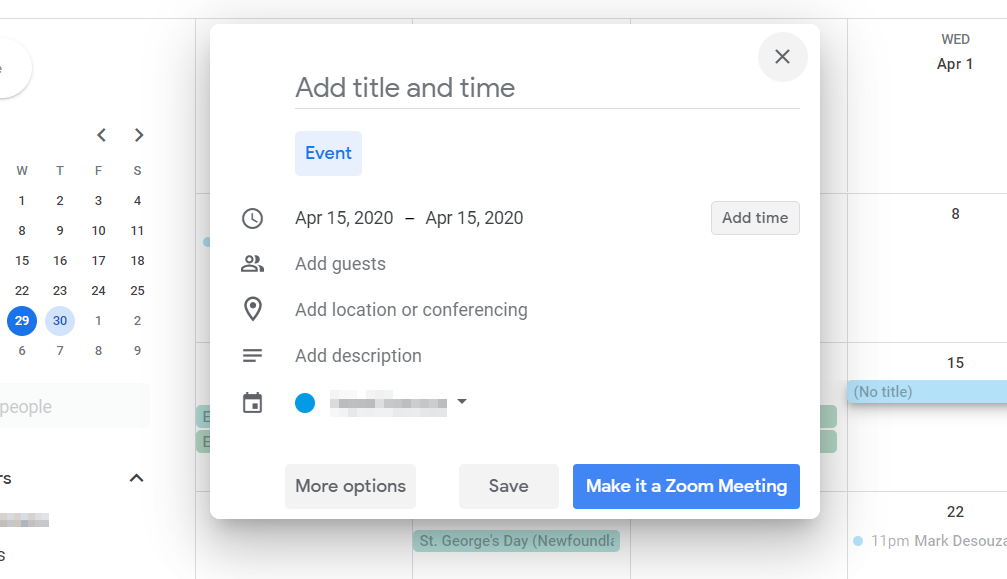
Toto je jediné oficiálne dostupné rozšírenie Zoom. Inštaláciou tohto rozšírenia pridáva možnosť vytvoriť alebo naplánovať si schôdzku zoom priamo do vášho kalendára Google. To je celkom užitočné, ak si prechádzate kalendár, aby ste sa rozhodli, kedy naplánovať stretnutie. Môžete vytvoriť udalosť a kliknúť na tlačidlo „Nastaviť ako zoom stretnutie“ a naplánovať stretnutie.
Stiahnite si : Plánovač priblíženia
Priblížiť
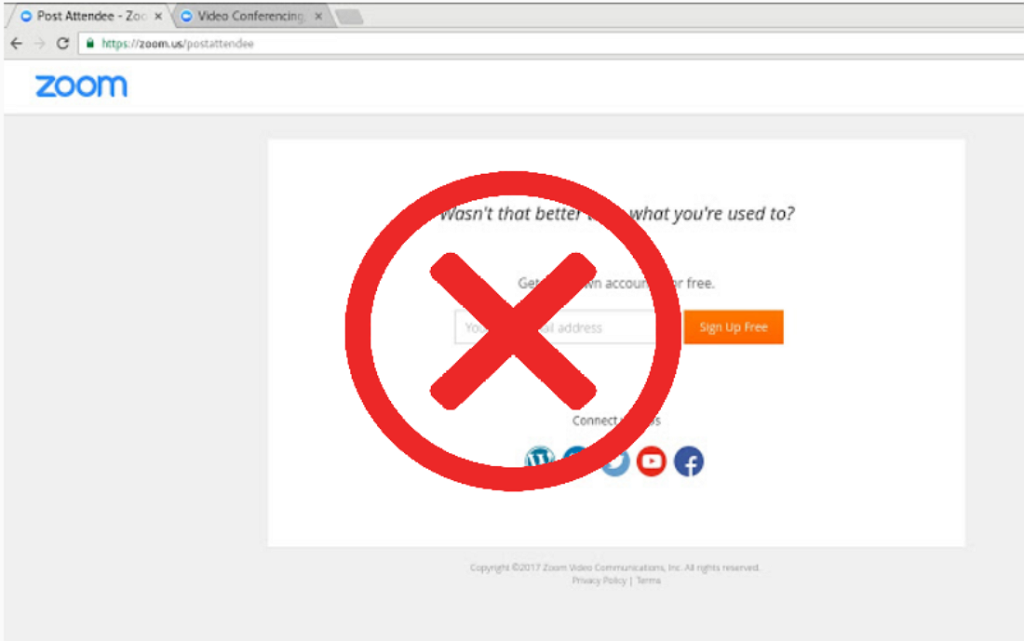
Ak ste to ešte nevedeli, používatelia môžu uskutočniť hovor priamo z online portálu Zoom na Zoom.us . Po spustení hovoru sa však prepne na desktopového agenta a webová stránka zostane stále v prehliadači. Rozšírenie 'Zoom Closer' automaticky zatvorí prázdne okno, ktoré zostalo po aplikácii v prehliadači.
Stiahnuť : Priblížiť
Oddialiť
Podobne, keď kliknete na odkaz s pozvánkou na priblíženie, najskôr budete presmerovaní na novú kartu. Tu budete vyzvaní, aby ste opustili prehliadač a spustili desktopovú aplikáciu Zoom, aby ste mohli pokračovať v hovore. „Oddialiť“ zatvorí tieto prázdne karty, ktoré vám zostali po pripojení k hovoru. Rozšírenie počká 10 sekúnd a potom ukončí karty.
Stiahnuť : Oddialiť
Zoom Spoofer
Toto malé rozšírenie prehliadača Chrome bolo použité na obídenie funkcie sledovania pozornosti účastníkov programu Zoom. Táto funkcia upozornila hostiteľa, keď sa účastník počas stretnutia so zoomom prepol na inú kartu na viac ako 30 sekúnd. Spoofer Zoom funguje iba na webovom klientovi, pretože používatelia majú väčšiu kontrolu nad tým, čo robí Zoom prostredníctvom prehliadača Google Chrome.
Zoom však od 2. apríla 2020 ukončil funkciu sledovania pozornosti účastníkov.
Stiahnite si : Zoom Spoofer
Zoom.us Vždy zobraziť
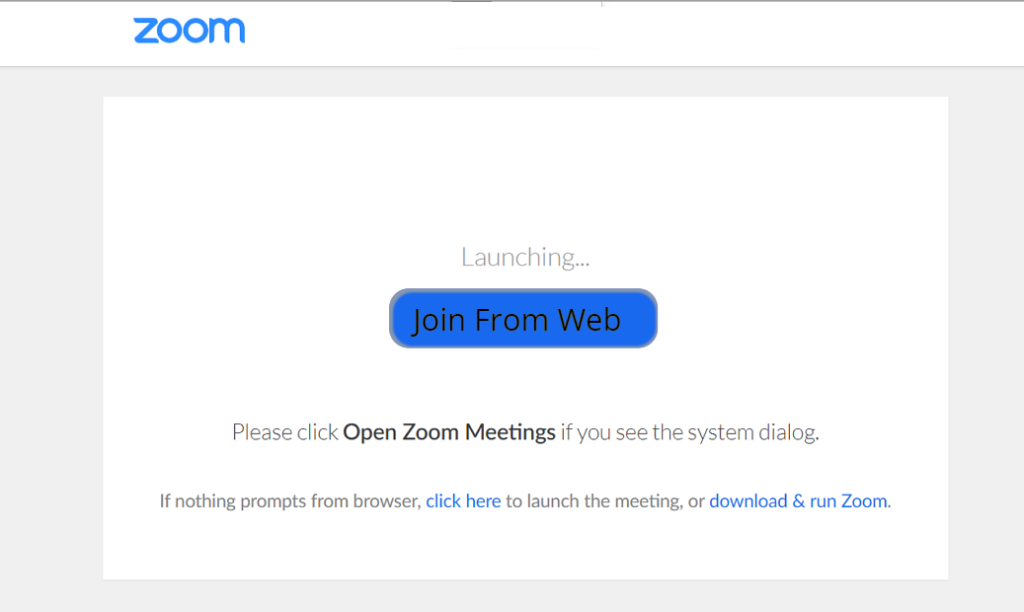
Zoom sa agresívne pokúša presmerovať používateľov, aby si stiahli svoju aplikáciu, keď sa pokúšajú pripojiť alebo hostiť stretnutie z webového klienta. Nie je to len otravné, ale aj strata času; ako keby ste si chceli stiahnuť klienta, ktorého by ste aj tak mali. Toto rozšírenie prehliadača Chrome pridáva tlačidlo „Pripojiť sa z webu“, ktoré prinúti samotný prehliadač otvoriť schôdzu namiesto presmerovania do aplikácie.
Stiahnuť : Zoom.us Vždy zobraziť
Centrum svojpomoci Zoom
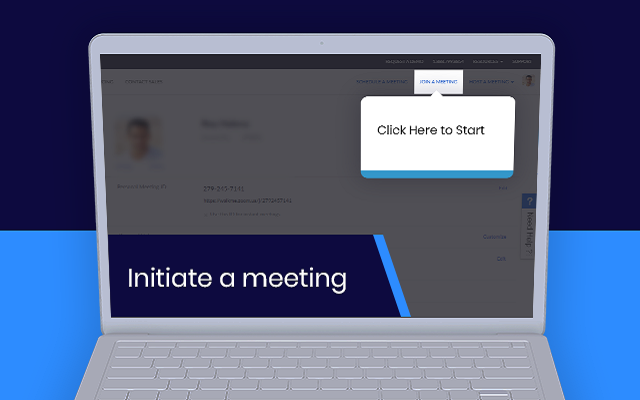
Tento virtuálny pomocník je plný pokynov a svojpomocných videí. Je zameraný na používateľov s obmedzenými technologickými znalosťami, ktorým by pomohla pomocná ruka. Rozšírenie má prístup na webovú stránku Zoom.us a sleduje, na ktorých stránkach sa nachádzate. V závislosti od toho, na ktorej stránke sa nachádzate, asistent zobrazí relevantné témy pomocníka. Toto rozšírenie používa Walkme.com.
Stiahnite si : Zoom Self Help Center
Tieto rozšírenia pridávajú trochu jednoduchosti do našich interakcií so Zoomom. Dúfame, že ich bude ešte veľa. Vyskúšali ste niektoré z týchto rozšírení prehliadača Chrome? čo si o nich myslel? Dajte nám vedieť v komentároch nižšie .
Prečítajte si, ako odstrániť hudbu a videá z tabletov Amazon Fire a Fire HD, aby ste získali viac miesta, upratali a zvýšili výkon.
Tí, ktorí pracujú so systémom Windows, vedia, že Ovládací panel je spoľahlivým nástrojom. Objavte 9 spôsobov, ako ho otvoriť v systéme Windows 11.
Objavte, ako zdieľať súbory v systéme Windows 11 pomocou jednoduchého sprievodcu, ktorý pokrýva zdieľanie cez Windows Explorer, e-mail a ďalšie metódy.
Ovládače zariadení pomáhajú opraviť chyby, vytvárať a zlepšovať kompatibilitu periférnych zariadení. Zistite, ako **aktualizovať ovládače** v systéme Windows 11 a prečo je to dôležité.
Vytvorte a pridajte nový používateľský účet v systéme Windows 11, či už lokálne či online. Naučte sa, ako spravovať používateľské kontá s naším kompletným sprievodcom.
Zbavte sa zbytočného odpadu a organizujte svoje súbory pomocou najlepších aplikácií na vyhľadávanie duplicitných súborov pre Windows 11.
Naučte sa, ako prispôsobiť farbu panela úloh v systéme Windows 11 a vytvorte si unikátny vzhľad pomocou našich detailných návodov a tipov.
Register Windows je pamäťová banka vášho počítača, kde sú uložené kľúčové informácie o systéme. Naučte sa, ako bezpečne vyčistiť register a zrýchliť výkon systému.
Odkazy Zoom na stretnutie sa používajú na pozvanie účastníkov. Zistite, ako vytvoriť a zdieľať tieto odkazy efektívne.
Snímky obrazovky v systéme Windows 11: Naučte sa, ako používať kláves PrtSc, aplikáciu Snip & Sketch, a ďalšie metódy pre efektívne zachytenie obrazovky.
Windows 11 má veľa kontroverzií okolo podpory pre určité procesory, pretože operačný systém unikol v júli. Oficiálna verzia OS bola teraz uvoľnená pre verejnosť s mnohými zmenami ...
Zistite, ako povoliť modul TPM 2.0 a bezpečné spustenie v systéme BIOS pre Windows 11, aby ste zabezpečili svoj počítač a splnili systémové požiadavky.
Zistite, ako efektívne zmeniť veľkosť panela úloh v systéme Windows 11 pomocou jednoduchých metód, skúste prispôsobenie podľa vašich potrieb.
Kompletný sprievodca prihlásením sa ako správca v systéme Windows 11 a Windows 10. Naučte sa, ako spravovať prístupové povolenia a vytvárať nové účty správcu.
Ako spustiť staré hry v systéme Windows 11 pomocou rôznych metód.
Windows 11 bol uvoľnený pre verejnosť a spoločnosť Microsoft vydala nového prispôsobeného asistenta, ktorý vám pomôže dostať sa na palubu. Windows 11 prináša množstvo zmien vrátane možnosti inštalovať...
Microsoft Teams vám ponúka možnosť spravovať a spolupracovať s viacerými tímami súčasne z pohodlia vašej pohovky. To vám umožní ľahko zvládnuť veľké projekty na diaľku, pričom…
Microsoft Teams je jedným zo široko používaných nástrojov na spoluprácu s viac ako 20 miliónmi aktívnych používateľov denne. Služba ponúka funkcie ako okamžité správy, video a audio konferencie, file-sh…
V prípade, že služba Windows Search využíva mimoriadne vysoké zdroje procesora alebo disku, môžete v systéme Windows 11 použiť nasledujúce metódy riešenia problémov. Metódy na vyriešenie problému zahŕňajú jednoduchšie metódy ...
Nová aplikácia Fotky pre Windows 11 bola z väčšej časti veľmi vítaným doplnkom. Dodáva sa s prepracovaným používateľským rozhraním, novým editorom videa s obrovskou knižnicou efektov, novým používateľským rozhraním na import a integráciou…
DAYZ je hra plná šialených, nakazených ľudí v postsovietskej krajine Černarus. Zistite, ako sa zbaviť choroby v DAYZ a udržte si zdravie.
Naučte sa, ako synchronizovať nastavenia v systéme Windows 10. S touto príručkou prenesiete vaše nastavenia na všetkých zariadeniach so systémom Windows.
Ak vás obťažujú štuchnutia e-mailov, na ktoré nechcete odpovedať alebo ich vidieť, môžete ich nechať zmiznúť. Prečítajte si toto a zistite, ako zakázať funkciu štuchnutia v Gmaile.
Nvidia Shield Remote nefunguje správne? Tu máme pre vás tie najlepšie opravy, ktoré môžete vyskúšať; môžete tiež hľadať spôsoby, ako zmeniť svoj smartfón na televízor.
Bluetooth vám umožňuje pripojiť zariadenia a príslušenstvo so systémom Windows 10 k počítaču bez potreby káblov. Spôsob, ako vyriešiť problémy s Bluetooth.
Máte po inovácii na Windows 11 nejaké problémy? Hľadáte spôsoby, ako opraviť Windows 11? V tomto príspevku sme uviedli 6 rôznych metód, ktoré môžete použiť na opravu systému Windows 11 na optimalizáciu výkonu vášho zariadenia.
Ako opraviť: chybové hlásenie „Táto aplikácia sa nedá spustiť na vašom počítači“ v systéme Windows 10? Tu je 6 jednoduchých riešení.
Tento článok vám ukáže, ako maximalizovať svoje výhody z Microsoft Rewards na Windows, Xbox, Mobile a iných platforiem.
Zistite, ako môžete jednoducho hromadne prestať sledovať účty na Instagrame pomocou najlepších aplikácií, ako aj tipy na správne používanie.
Ako opraviť Nintendo Switch, ktoré sa nezapne? Tu sú 4 jednoduché riešenia, aby ste sa zbavili tohto problému.






![Ako vyčistiť register v systéme Windows 11 [4 spôsoby] Ako vyčistiť register v systéme Windows 11 [4 spôsoby]](https://blog.webtech360.com/resources8/images31/image-9744-0105182733836.png)



















